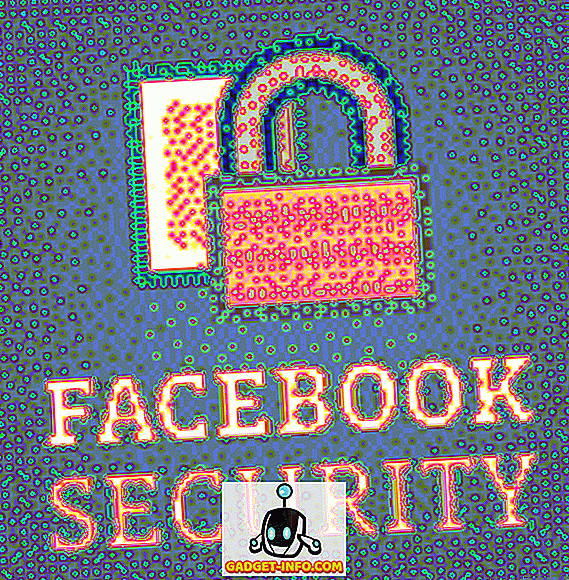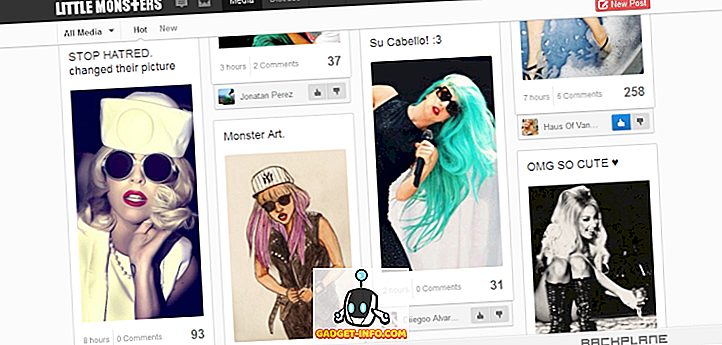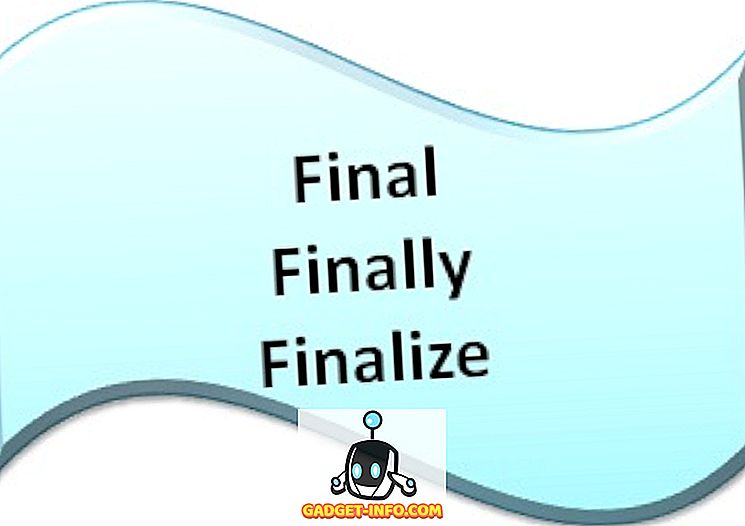iOS 9 представив безліч нових функцій, включаючи режим Picture-in-picture, який дозволяє переглядати відео в невеликому спливаючому вікні, одночасно виконуючи інші завдання на пристрої. На жаль, режим PiP підтримувався тільки на iPad і навіть не був перенесений на iPhone. Обгрунтування Apple, ймовірно, полягає в тому, що вам потрібна більша кількість дисплеїв (наприклад, на iPad) для використання цієї функції. Тим не менш, я вважаю, що режим PiP відмінно працюватиме на iPhone'ах, особливо в моделі Plus. Доброю новиною є те, що ви можете отримати режим Picture-in-Picture у будь-якому джейлбрейкованому iPhone. Отже, сьогодні ось як отримати режим PiP на iPad на будь-якому iPhone:
Примітка: Я спробував цю джейлбрейк налаштувати на моєму iPhone 6 працює jailbroken iOS 10.2. Тим не менш, він повинен працювати на будь-якому iPhone працює Jailbroken IOS.
Встановіть ForceInPicture з Cydia
- Відкрийте Cydia, перейдіть на вкладку " Пошук" і знайдіть " ForceInPicture " (без лапок). Оскільки це налаштування розміщено на BigBoss repo і додано за замовчуванням у Cydia, вам не потрібно додавати будь-який інший спеціальний джерело.

- Натисніть “ Install ”> “Confirm”.

- Тепер натисніть "Перезапустити SpringBoard", щоб завершити процес встановлення.

Як використовувати режим PiP на iPhone
Після встановлення ForceInPicture працює так само, як оригінальний режим PiP на iPad. Коли ви переглядаєте будь-яке відео у Safari, ви повинні побачити нову опцію " Поп-аут " у нижній частині відео, подібно до наведеного нижче:

Це працює на Youtube.com, Vimeo.com або майже будь-яку іншу службу веб-відео, яка використовує засоби масової інформації Safari . Ви можете затиснути / витягти, щоб змінити розмір відео відповідно до ваших потреб. Він також працює в додатках третьої сторони, які використовують засоби масової інформації Safari.
Щоб вийти з режиму PiP, просто натисніть на кнопку " Pop-in " на відео.

Щоб повністю закрити відео, торкніться піктограми перехресного відео на відео.

Однак режим PiP не буде доступний у програмах, які використовують власні власні засоби масової інформації . Наприклад, Netflix для iPhone. Проте Netflix для iPad підтримує режим PiP. Це також означає, що режим PiP не працює для програми YouTube для iOS. Щоб обійти його, можна просто переглядати YouTube у Safari.
Як розширити функціональність PiP на iPhone
Якщо ви шукаєте для підвищення функціональності PiP і включити його для Netflix, Facebook, Kodi, і т.д., то ви обов'язково повинні перевірити VideoPane. Це $ 2 завантаження з Cydia і доступна шляхом додавання джерела rpetri ( //rpetri.ch/repo/ ). Він був нещодавно оновлений, щоб підтримувати iOS 10. Підійдіть до нашого Cydia керівництво, якщо вам потрібно докладне пояснення про те, як встановити твіки з Cydia.
Причина, чому я використовую ForceInPicture замість VideoPane полягає в тому, що перша є набагато стабільнішою, а також підтримує режим PiP на Safari - де я дивлюся на всі мої відео YouTube. Якщо ваші потреби трохи цікавіше, скажімо, вам потрібна підтримка PiP у Facebook / Netflix для iOS, не соромтеся надавати VideoPane пострілом усіма засобами. На даний момент це трохи помилково, але очікуйте, що це покращиться після надходження оновлень.
Готовий до використання режиму "Зображення в картинці" на вашому iPhone?
Режим Picture-in-picture (PiP) дуже зручний, коли вам потрібно виконати певне завдання на пристрої iDevice, але також потрібно одночасно зберігати вкладку на відео. Концепція не є чимось новим, але, тим не менш, це чудове доповнення. Так що ви думаєте про картину в картині - воістину корисно або щось більше в трюк? Дайте нам знати свої думки в розділі коментарів нижче.